Senast uppdaterad: 2023-05-24
Åkarwebben
Systemadministratören kan konfigurera hur webbportalen ser ut, vad som visas och vilka funktioner som finns på de olika sidorna. Det är därför inte säkert att du ser alla menyer och alternativ som beskrivs här. Kontakta systemadministratören om du vill använda någon av funktionerna nedan men inte ser den, eller om du saknar inloggningsuppgifter.
Huvudsida
På huvudsidan visas en översikt över era pågående uppdrag och eventuellt uppdrag som har beställts men ännu inte bekräftats av trafikledaren. Vilka kolumner som visas i listorna ställs in av systemadministratören. Klicka på ett uppdrag för att visa detaljer om det. Klicka på kartnålen för att gå till kartan.
-
Resursboxar.
-
Högerklicka på ett uppdrag för att byta status.
-
Klicka på kartnålen för att gå till kartan.
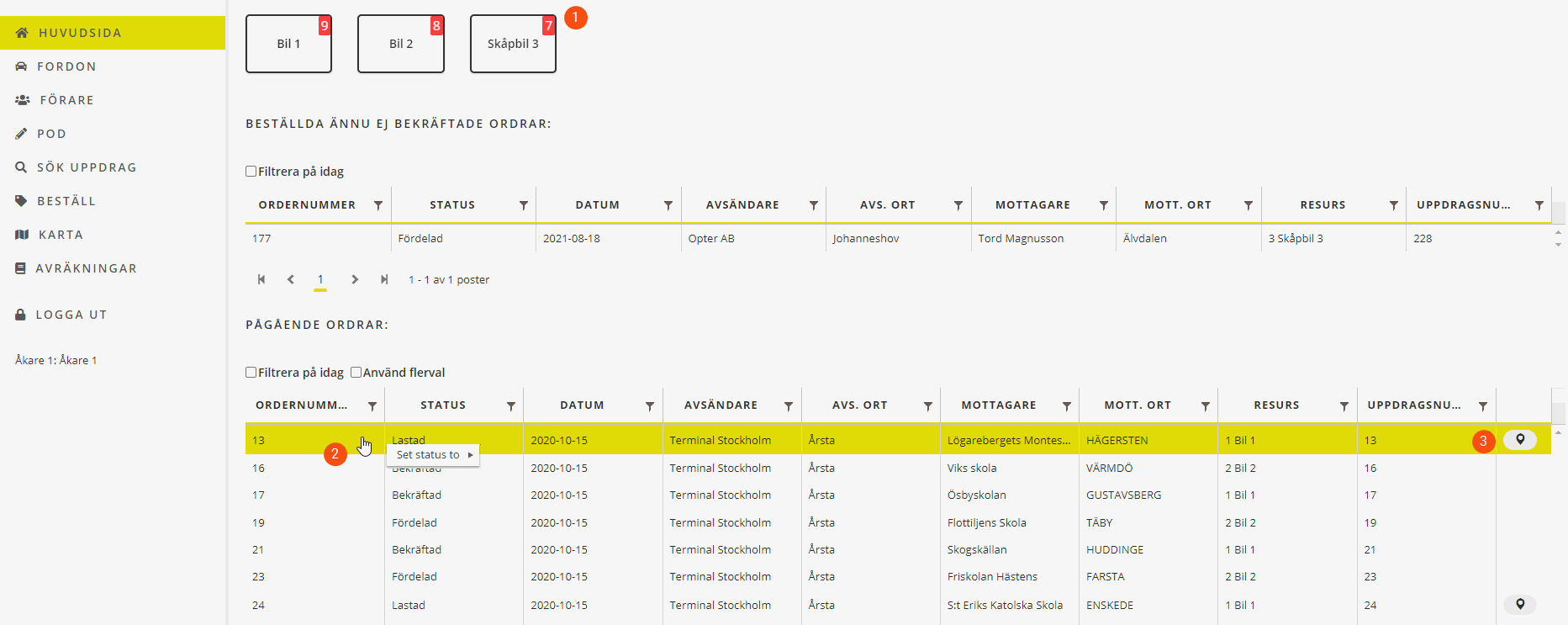
Ovanför listorna finns resursboxar med en siffra som visar hur många uppdrag som är fördelade på resursen. Om du klickar på en resurs visas bara de uppdrag som är fördelade på den resursen i listan Pågående ordrar. Klicka på krysset i rutan som visar vad listan är filtrerad på för att visa alla uppdrag igen (1).
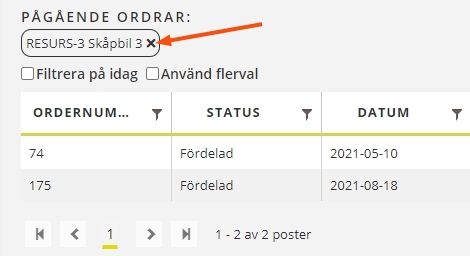
Fördela uppdrag på resurser
Om funktionen är aktiverad kan du fördela uppdrag genom att dra dem från listorna och släppa på en resursbox. Om du vill fördela flera uppdrag samtidigt markerar du kryssrutan Använd flerval. Du kan då markera flera uppdrag i listorna genom att hålla ned Ctrl eller skift och klicka.
-
När Använd flerval är markerat dubbelklickar du för att öppna förhandsgranskningen av ett uppdrag.
-
När Använd flerval är avmarkerat klickar du en gång för att öppna förhandsgranskningen av ett uppdrag.
Du kan eventuellt också fördela uppdrag direkt när du skapar en order på sidan Beställ. Då väljer du en resurs i fältet Fordon eller Förare när du gör bokningen (beroende på vad ni använder som primär resurs). När ordern sedan godkänns av trafikledaren får den statusen Fördelad direkt och hamnar i listan Pågående ordrar.
Kolumnfilter
Du kan filtrera kolumnerna genom att klicka på ![]() i kolumnrubrikerna (1). Du kan filtrera på flera kolumner samtidigt. När du har filtrerat kan du ta bort filtren ett och ett, tills listan visar alla uppdrag igen (2).
i kolumnrubrikerna (1). Du kan filtrera på flera kolumner samtidigt. När du har filtrerat kan du ta bort filtren ett och ett, tills listan visar alla uppdrag igen (2).
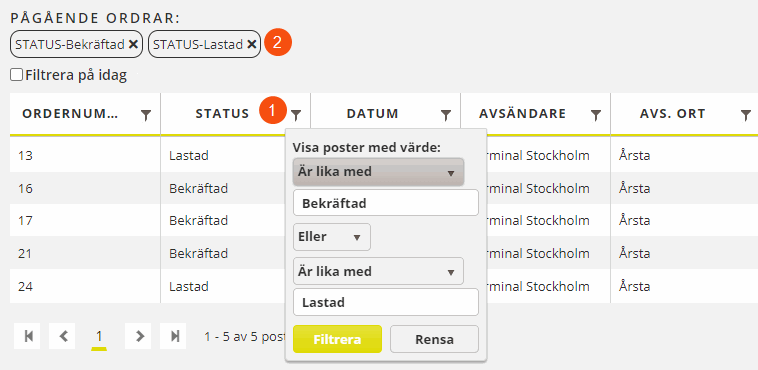
Fordon
På den här sidan kan du söka fram uppdrag per fordon för en viss tidsperiod. Ange ett datumintervall och klicka på Sök. En lista över fordonen och antalet uppdrag de har haft under den tidsperioden visas. Klicka på ett fordon för att visa antalet uppdrag per dag för det fordonet. Klicka på ett datum för att visa en lista över fordonets uppdrag det datumet.
Förare
På den här sidan kan du söka fram uppdrag per förare för en viss tidsperiod. Ange ett datumintervall och klicka på Sök. En lista över förarna och antalet uppdrag de har haft under den tidsperioden visas. Klicka på en förare för att visa antalet uppdrag per dag för den föraren. Klicka på ett datum för att visa en lista över förarens uppdrag det datumet.
Karta
På kartan visas positionen för alla resurser med pågående ordrar. Resursernas position uppdateras var 20:e sekund. Ovanför varje kartnål visas resursens anropsnummer. Om du hovrar över en kartnål visas även resursens namn och ordernumren för lastade uppdrag och uppdrag som ska hämtas.
Bredvid kartan listas lastade och fördelade ordrar. För varje order visas ordernummer, avsändarens namn och mottagarens namn. Om du klickar på plustecknet längst till höger visas även avsändaradressen och mottagaradressen. Om du vill se mer information om en order klickar du på ordernumret i listan, så öppnas detaljvyn.
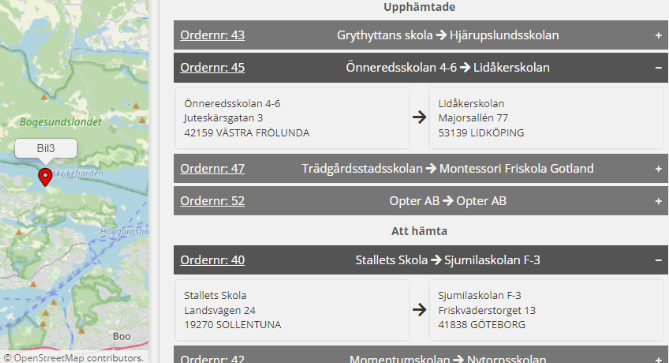
Logga ut
Du loggas ut direkt när du klickar på Logga ut. Ingen extra fråga ställs.